 |
Deze tutorial is auteursrechtelijk beschermd door Bastelhexe's PSP Tutoriale,
alle rechten voorbehouden.
Elke verspreiding, zonder voorafgaande schriftelijke toestemming is geheel verboden.
Elke gelijkenis met een andere tutorial is puur toeval.
Deze tutorial is geschreven in PSP 12, maar is makkelijk te maken in andere versies.
Ik heb de les gemaakt in PSP X3 op 24-07-2011.
Ik heb de persoonlijke toestemming van Christa om haar lessen te vertalen uit het Duits.
Wil je deze vertaling linken, dan moet je Christa daarvoor
persoonlijk toestemming om vragen !!!
Ik ben alleen maar de vertaler, de auteursrechten liggen volledig bij Christa.
Vielen Dank Christa, das ich Ihnen schöne Lektionen im Niederländisch Übersetzen kann.
Grüße von Claudia ;0)
Wat hebben we nodig voor deze les :
Het Eye Candy Preset activeer je door er 2 x na elkaar op te klikken.
Hiervoor dient wel eerst het filter zelf geïnstalleerd te zijn ;0)
De Preset zelf (als je het op deze manier doet) zie je dan in
de onderste kolom terug van het filter.
Het Font die ik heb (Foster) is niet hetzelfde als dat wat
Christa gebruikt heeft. Je kan een ander font gebruiken
of je kan de mijne downloaden door op onderstaande
button te klikken :
Je dubbelklikt op het bestandje als je het uitgepakt hebt
en je klikt op Uitvoeren en je Font wordt rechtstreeks in de
goede map geplaatst.
De gebruikte filters in deze les :
De Materialen kan je downloaden door op
onderstaande button te klikken :
Animatie Shop kan je downloaden door op
onderstaande button te klikken :
Klik op de banner van Bastelhexe's PSP Tutoriale
om naar de originele les te gaan :
 |
Deze les van Christa wordt als een Steampunk les aangeduid.
Voor een uitleg wat Steampunk betekent klik je hieronder
op de button :

Stap 1 :
Open uit de materialen de tube : vorlage_cg.
Klik op SHIFT + D om er een kopie van te maken en sluit de originele tube.
(Opgelet !!! Deze tube bevat een alfa-selectie die we later
in de les nodig hebben).
Kies uit de tube 2 bijpassende kleuren, of gebruik die uit de les.
Voorgrondkleur : #FFC704  en zet je
en zet je
Achtergrondkleur op deze kleur : #483801 
Lagen - Nieuwe Rasterlaag.
Lagen - Schikken - Achteraan.
Vul nu deze laag met je lichte Voorgrondkleur.
Effecten - Insteekfilters - Graphics Plus - Cross Shadow
met de standaard instellingen :
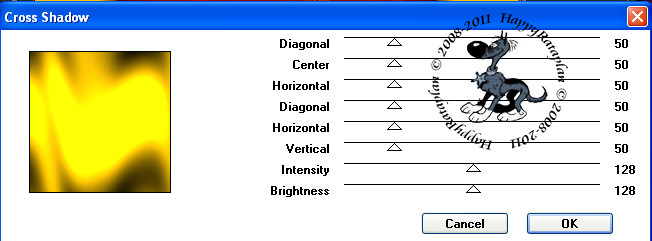 |

Stap 2 :
Open het Scrap-element : PHF_St_Yellowclusters1.
Afbeelding - Formaat Wijzigen naar : 700 px, formaat van
alle lagen wijzigen WEL aangevinkt.
Bewerken - Kopiëren. Je mag het element sluiten.
Bewerken - Plakken als Nieuwe Laag op je werkje.
Lagen - Schikken - Vooraan.
Afbeelding - Vrij Roteren :
 |
Plaats de tube naar rechts toe :
 |
Effecten - Insteekfilters - Alien Skin Eye Candy 5 : Impact - Perspective Shadow
en klik op het preset van Christa cg_2_2011 :
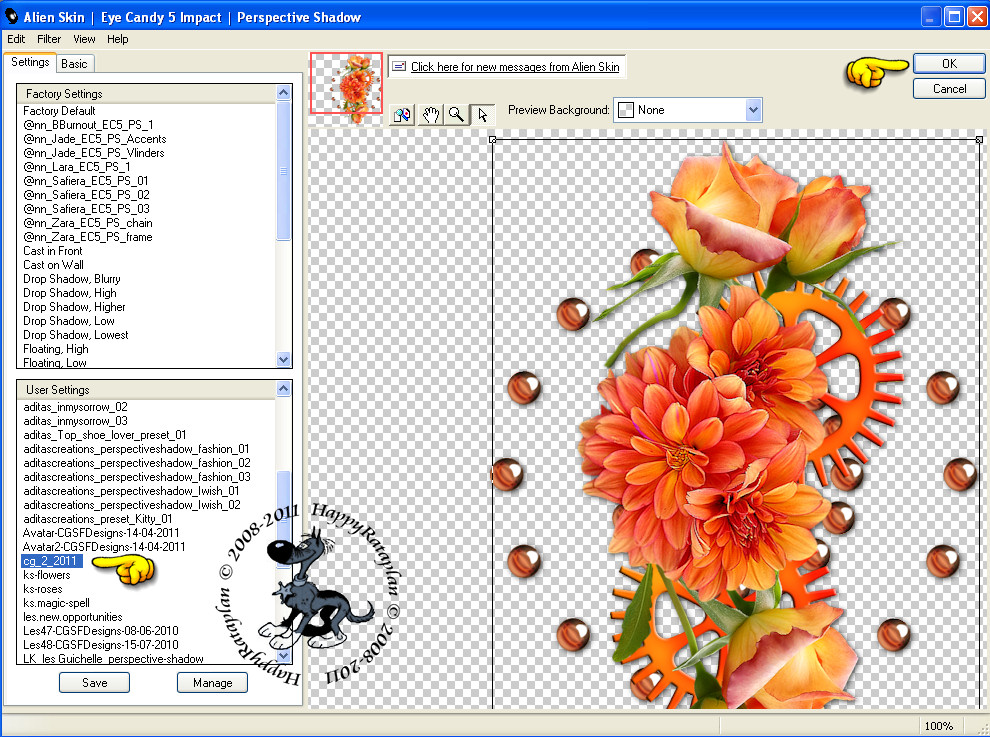 |
Effecten - Insteekfilters - FM Tile Tools - Blend Emboss
met de standaard instellingen :
 |

Stap 3 :
Lagen - Dupliceren.
Activeer de originele laag in je Lagenpallet.
Effecten - Textuureffecten - Mozaïek - Glas
met deze instellingen :
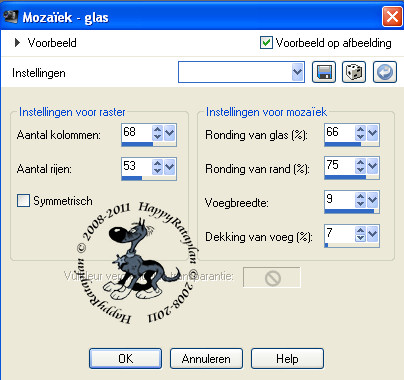 |
Lagen - Eigenschappen en verander de naam naar : Animation
en klik op OK.
Activeer de gedupliceerde bovenste laag in je Lagenpallet
(= Kopie van Raster 3).
Effecten - Insteekfilters - Xero - Bad Dream XL :
 |
Als je eigen materialen en kleuren gebruikt, kleur je het element in
of je gebruikt hiervoor het filter Nik Software.

Stap 4 :
Open het element : steampunkbrille_phf.
Bewerken - Kopiëren. Sluit het element.
Bewerken - Plakken als Nieuwe Laag op je werkje.
Schuif de tube naar rechtsboven.
Kleur het element eventueel in gebruik zoals Christa het Nik Software filter
met de volgende instellingen :
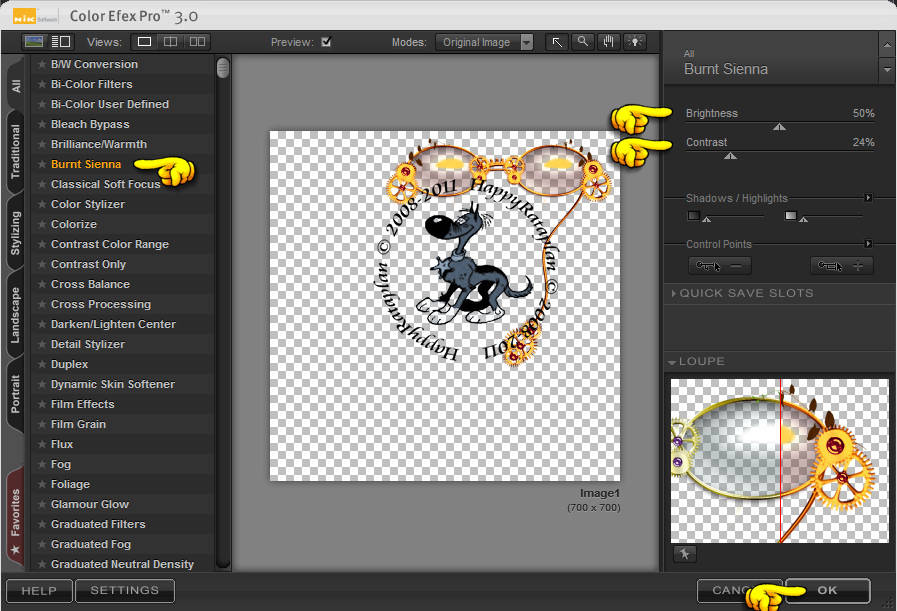 |
Selecties - Selectie laden/opslaan - Selecite laden uit alfakanaal :
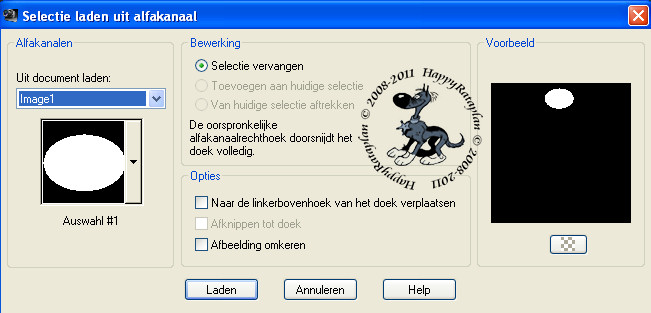 |
Geen nood als de selectie niet direct op de goede plaats komt
te staan, dat komt zo goed. ![]()
Selecties - Selectie Bewerken.
Je ziet nu dat de selectie veranderd is in een rode kleur :
 |
Nu kan je de selectie op de juiste plaats schuiven over het linker brilglas.
Klik nu terug op Selecties - Bewerken en nu is de rode kleur verdwenen
en zie je opnieuw de stippellijntjes van de selectie tevoorschijn komen.
Lagen - Nieuwe Rasterlaag.
Lagen - Schikken - Omlaag.
Open nu je eerste tube die je wilt gaan gebruiken voor de bril
of gebruik deze uit de les : chg.8.09062011.
Activeer je Selectiegereedschap en zet deze op Ovaal :
Ga ongeveer in het midden van de tube staan met je muis
en druk nu op de SHIFT toets terwijl je de ovale selectie trekt :
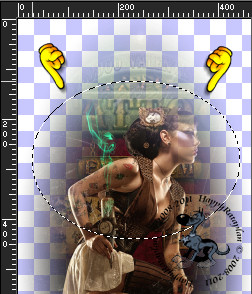 |
Bewerken - Kopiëren.
Selecties - Niets Selecteren. Sluit deze tube zonder de
veranderingen op te slaan.
Ga naar je werkje.
Bewerken - Plakken in Selectie.
Herhaal het filter Xero - Bad Dream XL met dezelfde instellingen.
Laat de selectie intact en activeer de brillaag in je
Lagenpallet (= de bovenste laag).

Stap 5 :
Selecties - Selectie Bewerken, de selectie is nu weer helemaal rood.
Verschuif de rode selectie naar het rechter brilglas toe :
 |
Selecties - Selectie Bewerken, de stippellijntjes zijn nu weer zichtbaar.
Lagen - Nieuwe Rasterlaag.
Lagen - Schikken - Omlaag.
Open jou tweede tube die in de bril moet komen of gebruik
deze uit de les : chg.43.08062011.
Activeer opnieuw je Selectiegereedschap (instellingen staan goed)
en trek op deze tube ook een ovaal zoals bij je vorige tube :
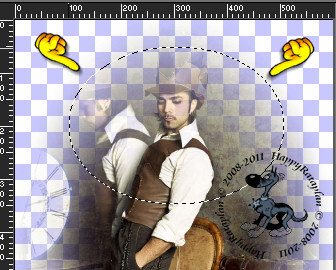 |
Bewerken - Kopiëren.
Selecties - Niets Selecteren en sluit ook deze tube zonder
de veranderingen op te slaan.
Ga terug naar je werkje.
Bewerken - Plakken in Selectie.
Herhaal ook hier het filter Xero - Bad Dream XL met
dezelfde instellingen.
Selecties - Niets Selecteren.
Activeer in je Lagenpallet de bovenste laag en voeg deze
2 x omlaag samen.
Herhaal het filter Alien Skin Eye Candy 5 : Impact - Perspective Shadow
met dezelfde preset instellingen.

Stap 6 :
Open nu je derde tube die aan de linkerkant komt te staan
of gebruik deze uit de les : chg.1.30052011.
Afbeelding - Formaat Wijzigen met : 85%, formaat van
alle lagen wijzigen WEL aangevinkt.
Aanpassen - Scherpte - Verscherpen.
Bewerken - Kopiëren.
Bewerken - Plakken als Nieuwe Laag.
Plaats de tube aan de linkerkant :
 |
Lagen - Dupliceren.
Activeer de originele tube laag in je Lagenpallet en herhaal
het filter Xero - Bad Dream XL (instellingen staan nog goed).
Op dezelfde laag doe je nu het filter Xero - Improver met
deze instellingen :
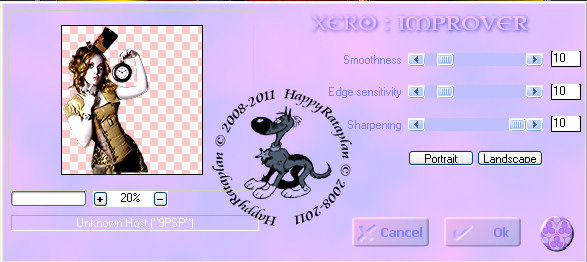 |
Activeer je bovenste laag (= Kopie van Raster 3).
Ga naar je Lagenpallet en zet de Mengmodus van deze laag
op : Hard Licht.
Herhaal het filter Xero - Improver (instellingen staan goed).
Dit hangt echter wel af van jullie eigen tube of je het filter dient
te gebruiken of niet, dus bekijk het even of het nodig is !!!
Op de beide tube lagen pas je nu het filter Alien Skin
Eye Candy 5 : Impact - Perspective Shadow toe met
dezelfde preset instellingen.
Ga naar je Lagenpallet en activeer onderaan de laag Raster 1.
Selecties - Alles Selecteren.
Afbeelding - Doekgrootte met deze instellingen :
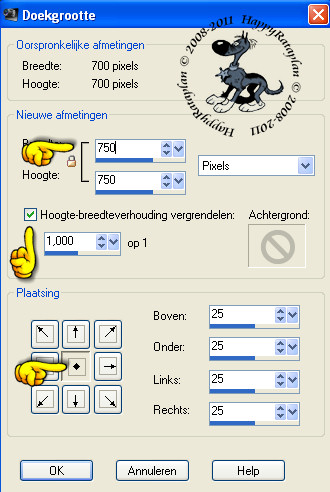 |
Lagen - Nieuwe Rasterlaag.
Lagen - Schikken - Vooraan.
Selecties - Omkeren.
Vul de selectie met je donkere Achtergrondkleur door
middel van je vlakvulling (emmertje).
Herhaal het filter Graphics Plus - Cross Shadow (instellingen staan goed).
Selecties - Wijzigen - Inkrimpen met : 5 px.
Lagen - Nieuwe Rasterlaag en vul de Selectie met je lichte
Voorgrondkleur.
Effecten - 3D Effecten - Afschuining Binnen :
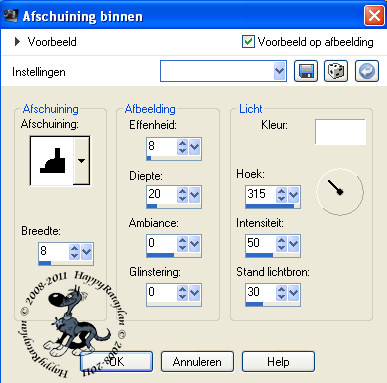 |
Selecties - Niets Selecteren.
Herhaal het filter Alien Skin Eye Candy 5 : Impact -
Perspective Shadow met dezelfde preset instellingen.
Ga naar je Lagenpallet en zet de Mengmodus van
deze laag op : Overlay.

Stap 7 :
Open het Wordart : text_cg.
Bewerken - Kopiëren.
Bewerken - Plakken als Nieuwe Laag.
Je kan ook een eigen tekst schrijven met een zelf gekozen
font (of het font dat ik heb bijgevoegd).
De instellingen voor het Foster font van Christa zijn de volgende :
Als je mijn bijgevoegde font wilt gebruiken, zet dan de grootte op 50.
Anders is die te klein ;0)
Let goed op de instelling van de Richting !!!!!!
Christa heeft aan haar tekst nog het Perspective Shadow effect gebruikt
en het filter Xero - Bad Dream XL, dus doe dat bij jullie tekst ook.
Ben je daarmee klaar, zet dan de tekst aan de rechterkant op je werkje.
Lagen - Dupliceren.
Activeer de originele tekstlaag (= Raster 6).
Effecten - Textuureffecten - Mozaïek Glas (de instellingen staan nog goed).
Lagen - Eigenschappen en verander de naam in Animation 2.
Lagen - Nieuwe Rasterlaag en zet hierop je watermerkje.

Stap 7.1 De Animatie
Ga naar je Lagenpallet en dupliceer 2 x de laag Animation,
zodat je hiervan 3 lagen hebt.
Doe dit ook bij de laag Animation 2.
We beginnen bij de laag : Kopie (2) van Animation 2.
Effecten - Insteekfilters - Xero - Fuzzifier :
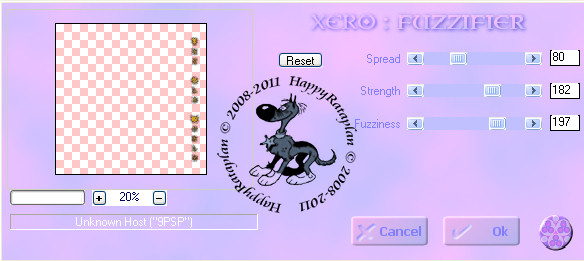 |
(Ik heb op mijn versie niet de functie Details, die staat er bij Christa
wel bij, als jij dat bij jou versie wel hebt, dan zet je die op 174.)
Sluit deze laag door in je Lagenpallet op het oogje te klikken.
Activeer nu de laag eronder (= Kopie van Animation 2).
Herhaal het filter Xero - Fuzzifier maar zet Spread op 75.
Sluit ook deze laag.
Activeer nu de originele tekst laag (= Animation 2).
Herhaal het filter Xero - Fuzzifier maar zet Spread nu op 71.
Deze laagt blijft zichtbaar !!!
Herhaal nu deze bovenstaande puntjes allemaal met
het Xero Filter maar dan op de lagen van Animation.
Dus Spread op de laag Kopie (2) van Animation op 80 en sluiten.
Op de laag Kopie van Animation, Spread op 75 en sluiten.
En tenslotte op de laag Animation, Spread op 71 en deze
laag laat je open staan.

Stap 7.2 :
Bewerken - Kopiëren Speciaal - Samengevoegd Kopiëren.
Open nu Animatie Shop.
Bewerken - Plakken als Nieuwe Animatie.
Ga terug naar PSP en sluit de lagen Animation en Animation 2.
Open de lagen Kopie van Animation en Kopie van Animation 2.
Bewerken - Kopiëren Speciaal - Samengevoegd Kopiëren.
Ga terug naar AS.
Bewerken - Plakken - Na Actieve Frame.
Ga terug naar PSP en sluit de 2 lagen die je net geopend had.
Open nu de lagen Kopie (2) van Animation en Kopie (2)
van Animation 2.
Bewerken - Kopiëren Speciaal - Samengevoegd Kopiëren.
Ga terug naar AS.
Bewerken - Plakken - Na Actieve Frame.
We blijven in AS.
Klik in het eerste frame.
Bewerken - Alles Selecteren.
Bekijk even hoe jou animatie loopt door op deze knop te klikken ![]()
Je stopt de animatie door op dezelfde knop te klikken.
Bestand - Opslaan als GIF bestand en dan is deze mooie les
van Christa klaar ;0)
Alle lessen van Christa staan geregistreerd bij TWI.
 |